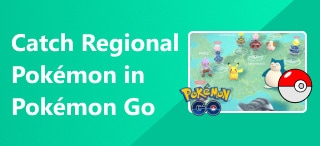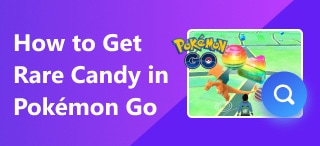Útmutató a Go-tcha Pokémon GO-hoz való csatlakoztatásához és megoldások a kapcsolat megszakadására
Megvetted már a legújabb Go-tcha eszközöket? Nos, egy ilyen birtoklása nagyban javíthatja a Pokémon GO élményedet. Mindazonáltal, Hogyan lehet Go-tchát a Pokémon GO-hoz csatlakoztatni?? Miért nem csatlakozik? Ne aggódj. Ezúttal megosztjuk a csatlakoztatás módját és a megoldásokat, ha csatlakozási hibát tapasztalsz. Úgy hiszem, gyerekjáték lesz kezelni ezt a problémát, ha elolvasod ezt a cikket. Készen állsz? Irány a műsor!
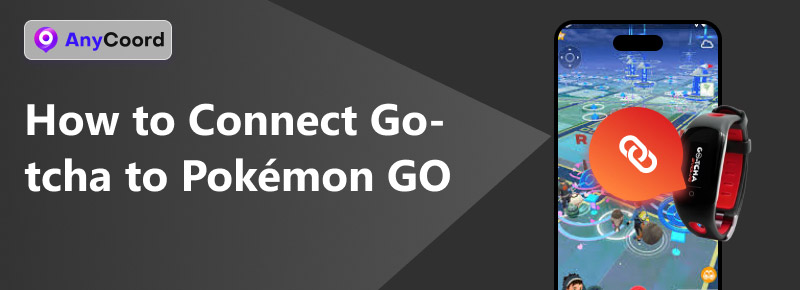
Tartalom:
1. rész. Mi az a Go-tcha?
A Go-tcha egy harmadik féltől származó eszköz, amelyet a hivatalos Pokémon GO Plus eszköz alternatívájaként terveztek. Ez egy viselhető eszköz, amely Bluetooth-on keresztül csatlakozik a Pokémon GO alkalmazáshoz, és lehetővé teszi a játékosok számára, hogy automatizáljanak bizonyos játékbeli műveleteket, például a Pokéstopok forgatását, tárgyak gyűjtését és a Pokémonok elkapását.
A Pokémon GO Plus-szal ellentétben a Go-tcha teljesen automatizált funkcióiról ismert. Ez azt jelenti, hogy engedélyezés után automatikusan képes elkapni a Pokémonokat és megpörgetni a Pokéstopokat. Ez népszerű választássá teszi azokat a játékosokat, akik időt szeretnének megtakarítani, vagy több feladatot szeretnének egyszerre végezni játék közben.
A Go-tcha kompatibilis mind iOS, mind Android eszközökkel, és ugyanolyan népszerű, mint a hivatalos Pokémon GO Plus. Mivel azonban nem a Niantic hivatalos terméke, mint például PokéGo++, időnként csatlakozási vagy kompatibilitási problémákba ütközhet. Ennek ellenére továbbra is népszerű eszköz a Pokémon GO rajongói körében.
2. rész. A Go-tcha csatlakoztatásának részletes lépései
Szóval, ha van egy Go-tcha készüléked, hogyan tudod csatlakoztatni a Pokémon GO-hoz? Kövesd az alábbi lépéseket az eszköz sikeres párosításához:
1. lépés. Töltsd fel a Go-tcha-dat
Csatlakoztatás előtt győződj meg róla, hogy a Go-tcha teljesen fel van töltve. Csatlakoztasd a mellékelt USB töltőhöz, és várd meg, amíg az akkumulátor feltöltődik.
2. lépés. Bluetooth engedélyezése
Kapcsold be a Bluetooth-t a telefonodon, hogy a Go-tcha párosítható legyen az eszközöddel.
3. lépés. Nyisd meg a Pokémon GO-t
Indítsd el a Pokémon GO alkalmazást, és menj a ""Beállítások""a jobb felső sarokban.
4. lépés. Párosítsa az eszközt
Görgess le, és koppints a "Pokémon GO Plus" lehetőségre. Az alkalmazás megkeresi az elérhető eszközöket.
5. lépés. Go-tcha kiválasztása
Amikor a "Go-tcha" megjelenik a listában, koppintson rá a párosításhoz. A Go-tcha rezgése vagy ikonja megerősíti a kapcsolatot.
6. lépés. Funkciók engedélyezése
Csatlakozás után a Go-tcha érintőképernyőjén keresztül válthatsz az automatikus elkapás és a tárgyak begyűjtése között.
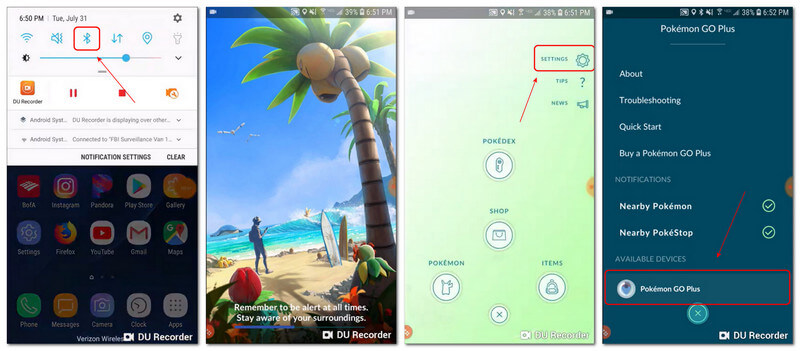
3. rész. Miért nem csatlakozik a Go-tcha?
Több oka is lehet annak, hogy a Go-tcha készüléked miért nem tud csatlakozni a Pokémon GO-hoz.
• Bluetooth és GPS kapcsolat
Ha a telefonod Bluetooth-ja vagy GPS-e ki van kapcsolva, a Go-tcha nem fog megfelelően párosulni. Tegyük fel továbbá, hogy a Go-tcha már csatlakozik egy másik eszközhöz. Ebben az esetben nem lesz elérhető a jelenlegi telefonoddal való párosításhoz. GPS és Bluetooth nélkül..., A Pokémon GO esetleg nem tudja meghatározni a tartózkodási helyedet is.
• Kompatibilitási problémák
Bár a Go-tcha a legtöbb iOS és Android eszközzel működik, az elavult operációs rendszerek vagy alkalmazásverziók párosítási problémákat okozhatnak. Győződj meg róla, hogy mind a telefonod operációs rendszere, mind a Pokémon GO alkalmazás naprakész.
• Akkumulátorproblémák
Ha a Go-tcha akkumulátora alacsony vagy lemerült, nem fog tudni csatlakozni. A készülék fizikai sérülése vagy kopása is befolyásolhatja a működését, ami csatlakozási hibákhoz vezethet.
4. rész. Hogyan javítsuk ki a Go-tcha nem csatlakozását
Miután megismertük a csatlakozás sikertelenségének okait, megpróbálhatjuk a következő lépéseket a probléma megoldására:
• Bluetooth visszaállítása
Keresd meg a Bluetooth-t a ""Beállítások > ALKALMAZÁSOK""és kattints""TÖRLÉSI ADATOK"" vagy ""GYORSÍTÓTÁR TÖRLÉSE"". Eltávolítja és visszaállítja a Bluetooth adatbázisát, ami kijavíthatja a benne található hibás adatokat.
• Párosítás megszüntetése és újrapárosítás
Ellenőrizd a telefonod Bluetooth-beállításait, és távolíts el minden meglévő Go-tcha párosítást. Ezután nyisd meg újra a Pokémon GO-t, és próbáld meg újra párosítani az eszközödet.
• Töltsd fel a Go-tchát
Győződjön meg róla, hogy a Go-tcha teljesen fel van töltve. Az alacsony akkumulátortöltöttség szintén befolyásolhatja a csatlakozást.
• Frissítse operációs rendszerét és alkalmazását
Győződj meg róla, hogy a telefonod operációs rendszere és a Pokémon GO alkalmazás a legújabb verzióra van frissítve. A kompatibilitási problémákat gyakran megoldhatja a legújabb verzióra való frissítés.
• Háttéralkalmazások bezárása
Más, Bluetooth-t használó alkalmazások zavarhatják a kapcsolatot. Zárja be a felesleges alkalmazásokat, és próbálja újra.
• Kompatibilitási problémák
Ha minden más nem segít, állítsd vissza a Go-tcha készüléked úgy, hogy csatlakoztatod a töltőhöz, és néhány másodpercig lenyomva tartod a képernyőt. Ezután próbáld meg újracsatlakozni.
5. rész. Bővítmény: Hogyan lehet Pokémon GO-t játszani mozgás nélkül?
Rendben. Biztos vagyok benne, hogy könnyedén meg tudod oldani a Go-tcha kapcsolatát és annak hibáit. De volt már olyan érzésed, hogy annyira fáradt vagy, és nem akarsz kimenni? Ha igen, hadd ajánljak egy tökéletes eszközt a Pokémon GO mozgás nélküli játékához - AnyCoord.
AnyCoord egy nagyszerű helymeghatározási eszköz, amely képes meghamisítani az aktuális tartózkodási helyedet közösségi alkalmazásokban vagy játékokban, mint például a Pokémon GO és a Monster Hunter Now. A VPN-ekkel ellentétben az AnyCoord lehetővé teszi a mozgásod meghamisítását, nem csak egy álló pontét. Például az AnyCoord egymegállós módja képes meghamisítani a felhasználók mozgását egyik helyről a másikra, és az útvonal automatikusan létrejön. Ha testre szeretnéd szabni az útvonalat, a többmegállós mód készen áll. Ebben a módban az AnyCoord több pontot, például ellenőrzőpontokat kínálhat fel. Amikor be vannak állítva, a kurzor egyesével végighalad rajtuk.
Ami még ennél is fontosabb, az AnyCoord a legújabb mesterséges intelligencia alapú észlelésgátló funkcióval van telepítve, amely minimálisra csökkenti a Niantic észlelési kockázatát.
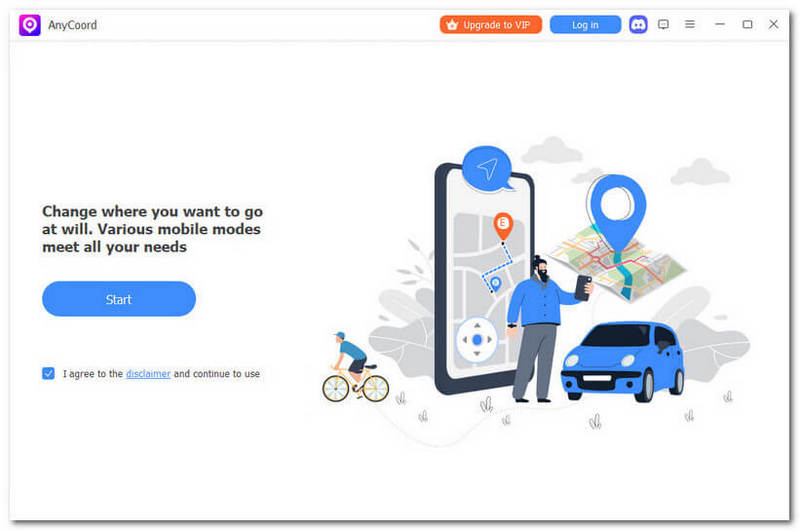
100% Biztonságos és tiszta
100% Biztonságos és tiszta
Jellemzők
• Hamisítsd a tartózkodási helyedet jailbreak/rootolás nélkül
• Alacsony észlelési kockázat az alkalmazások között
• Kompatibilis az iOS 18 és Android 15 rendszerekkel
• Egy- és többállásos, valamint joystick módot kínál
• Több mint 50 alkalmazásban és játékban hamisítsd meg a tartózkodási helyedet
• 7 napos, funkcionális korlátozások nélküli ingyenes próbaidőszakot biztosít
Következtetés
Ma megvizsgáljuk azokat a módszereket, Hogyan lehet Go-tchát a Pokémon GO-hoz csatlakoztatni? és megoldásokat néhány lehetséges csatlakozási hiba javítására. Sőt, van egy AnyCoord nevű szuper helymeghatározó hamisító is, amely lehetővé teszi a felhasználók számára, hogy Pokémonokat fogjanak anélkül, hogy kimozdulnának az utcára. Ha további kérdései vannak a Pokémonokkal kapcsolatban, kérjük, tekintse meg az alábbi linkeket.